Activer et démarrer content connector
Avant de commencer memoQ content connector la première fois, vous devez l’activer. Pour ce faire, vous avez besoin d’un numéro de série et d’une content connector licence. Pour obtenir ces renseignements, contactez les ventes de memoQ.
Chaque type de connecteur nécessite une licence distincte: Par exemple, vous ne pouvez pas utiliser le connecteur de système de fichiers si vous n’avez qu’une licence pour le connecteur Git ou le connecteur SVN.
Avant d’activer memoQ content connector, assurez-vous que l’ordinateur serveur est connecté à Internet et que le port 80 (HTTP) est ouvert pour les connexions sortantes dans vos pare-feu. Si votre politique de sécurité ne le permet pas, lisez la section intitulée Retrieve vos licences sans connexion Internet, plus loin dans cette rubrique.
Pour activer content connector :
-
Ouvrez le programme de gestion memoQ content connector server.
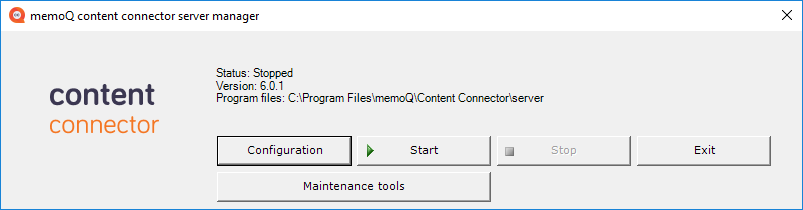
-
Cliquez sur le bouton Configuration.
-
Dans la fenêtre de configuration de memoQ content connector , cliquez sur l’onglet Licences.
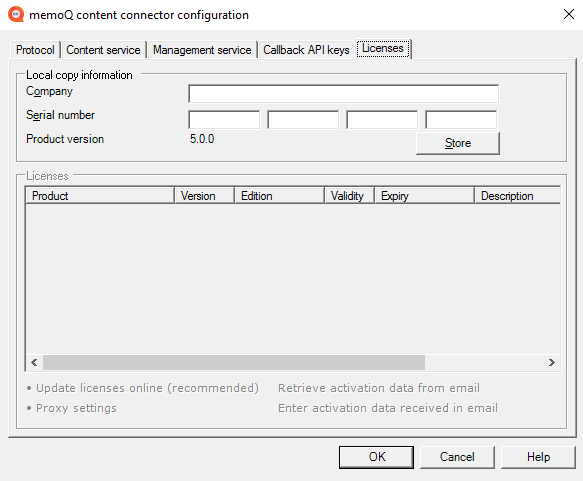
-
Remplissez les cases de la Société et du Numéro de série, puis cliquez sur le bouton Magasin.
-
Pour obtenir vos licences depuis le serveur d’activation de memoQ, cliquez sur le lien Mettre à jour les licences en ligne (recommandé ).
-
Vous devriez maintenant voir vos licences dans la liste des licences:
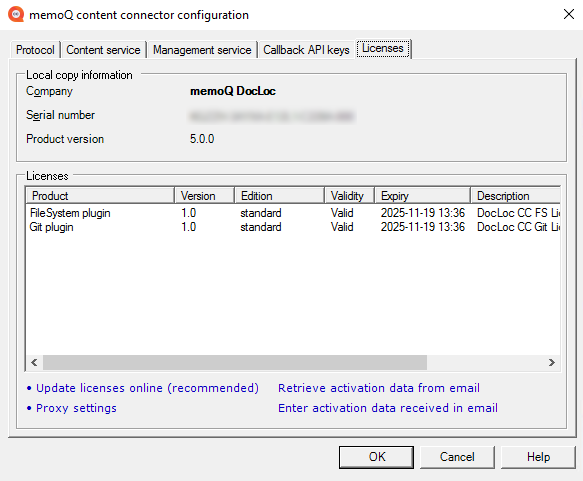
Vous verrez différentes licences : Vos licences peuvent être différentes de cette copie d’écran. Pour commencer memoQ content connector, vous avez besoin d’au moins une licence valide.
Licences incorrectes dans la liste? Cela se produit si vous utilisez - vous avez reçu - le même numéro de série pour le content connector que pour le memoQ TMS. Dans le programme de gestion content connector server de memoQ, les memoQ TMS licences apparaissent comme licences non valides. C’est normal, tant que vous voyez au moins une licence Valid haut de la liste.
Si l’ordinateur du serveur ne peut pas se connecter à Internet, vous pouvez obtenir vos licences par courriel. Faites les opérations suivantes:
- Au bas de l’onglet Licences, cliquez sur Récupérer les données d’activation par courriel. La fenêtre Enregistrer la demande d’activation s’ouvre. Cela enregistrera un fichier XML qui contient les détails encryptés de votre demande d’activation.
- Envoyez le fichier XML enregistré à prendre en support@memoq.com. Le support de memoQ enverra une réponse avec un autre fichier XML, contenant la réponse d’activation (chiffrée). Si l’activation est réussie, ce fichier contient des informations sur vos licences.
- Lorsque vous recevrez le courriel de réponse, enregistrez la pièce jointe XML du courriel de réponse et copiez-la sur l’ordinateur du serveur.
- Retourner à l’onglet Licences dans le programme de gestion memoQ content connector server. En bas, cliquez sur le lien Entrer les données d’activation reçues par courriel.
- La fenêtre Ouvrir le fichier de réponse d’activation s’ouvre. Dans cette fenêtre, trouvez le fichier XML que vous avez reçu. Sélectionnez ce fichier, et cliquez sur Ouvrir. Vos licences devraient apparaître dans la liste des licences.
memoQ content connector fonctionne en tant que service Windows. Le content connector service démarre automatiquement lorsque Windows démarre: les connexions sont disponibles même si vous ne vous connectez pas à Windows sur l’ordinateur serveur.
Après avoir activé memoQ content connector, cliquez sur OK pour fermer la fenêtre de configuration de memoQ content connector.
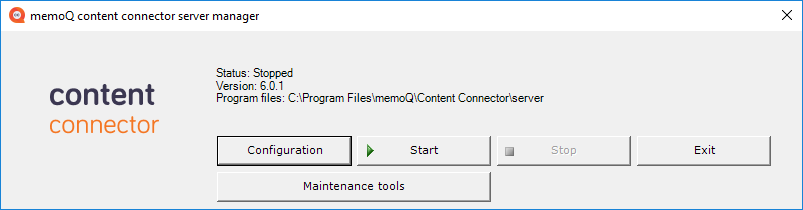
Pour démarrer le service memoQ content connector, cliquez sur le bouton Démarrer. memoQ content connector peut prendre une minute à démarrer pour la première fois. Si cela démarre avec succès, le champ d’état dans cette fenêtre change en En cours, et le bouton Stop sera actif au lieu du bouton Démarrer:
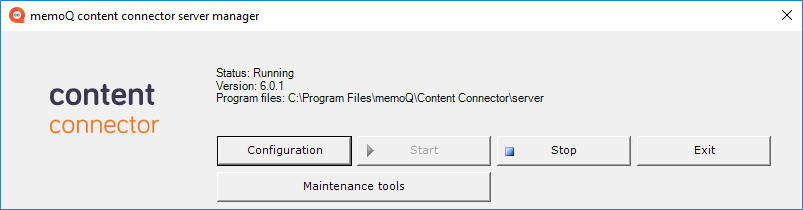
Si ce n’est pas le cas: Cela signifie que memoQ content connector n’a pas pu démarrer en raison d’une erreur. La plupart du temps, c’est parce que memoQ content connector n’est pas activé. Comme première étape, cliquez sur le bouton Configuration, et dans l’onglet Licences, vérifiez si toutes les licences sont en ordre (il y a au moins une licence valide, par exemple).
Attendez un peu après l’activation: Après avoir activé memoQ content connector, attendez quelques minutes avant de commencer le service memoQ content connector.
Étape suivante: Configurer les adresses du content connector où memoQ TMS peut se connecter